为了更好的察看以及展示PCB的布局和结构,Altium Designer 23(23.5以上版本)在PCB编辑器中添加了Section View功能。
Section View功能可以通过在3维模式中设置对应参数,从而达到更佳的展示出PCB 3D状态中细节元素的目的。这些细节元素在PCB中以3D形式显示时通常是不可见的,例如当较小的SMD组件放置在较大的组件或机械部件下时,这可能会使组件移动以及距离测量等操作变得困难。那么就可以通过Section View功能去定义平面来实现PCB的一部分被切片或切割掉的情景。PCB编辑器支持沿三个轴(X、Y、Z)中的任意一项来定义截面平面,允许在1、2或3个方向上定义截面。
1)
Section View功能需要在PCB编辑器的3D布局模式下使用,执行菜单命令“视图--切换到3维模式”如图1-1所示。
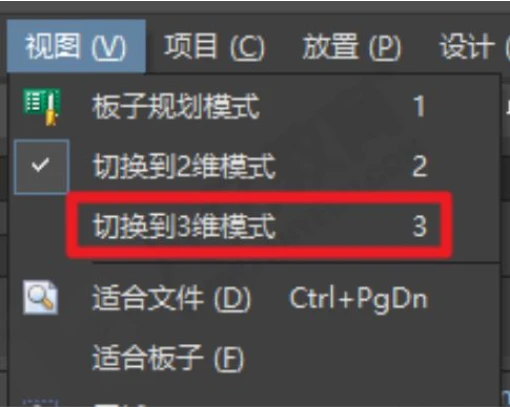
图1-1 切换3维模式
2)
进入3D视图,执行菜单命令“视图-切换剖面图”,或者使用快捷键L打开“View Configuration”面板,在弹出View Configuration面板中选择Section View选项卡上的Section View选项按钮,在编辑(edit)、打开(on)和关闭(off)之间进行显示切换,如图1-2所示。
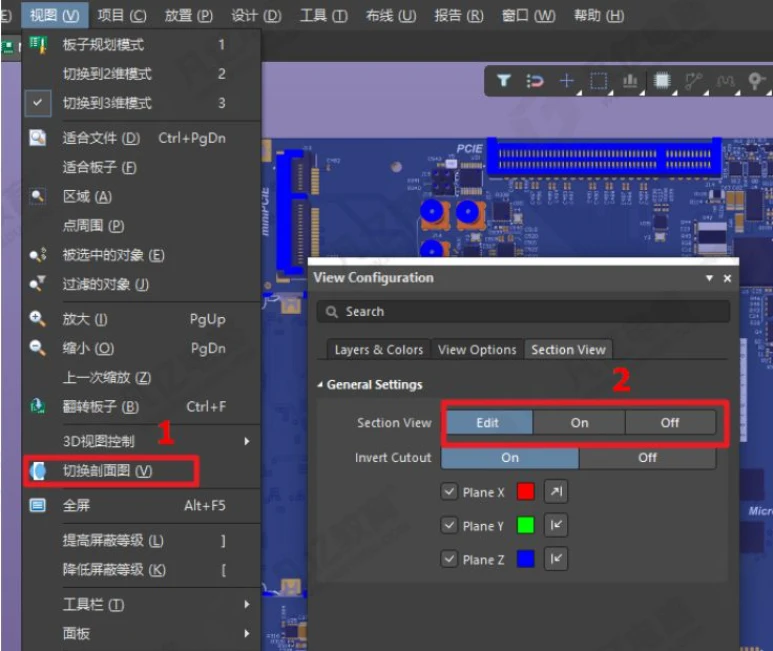
图1-2 切换剖面视图
①Edit:PCB切片视图的编辑模式。在编辑模式下,剖面图显示在设计空间中;每个平面由一个彩色的半透明表面表示,从剖面视图原点向外辐射。每个切片平面的位置可以通过点击并拖动切片视图小工具的相应彩色箭头来改变。也可以在View Configuration面板中对其方向和颜色进行设置,如图1-3所示。
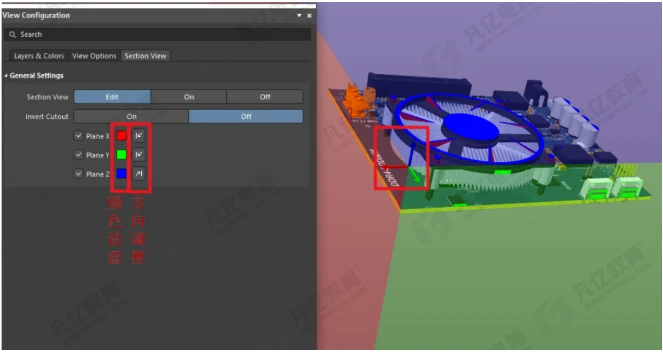
图1-3 切片平面方向及颜色设置
②On:在On模式下,切片被应用并且切片平面被隐藏,如图1-4所示。
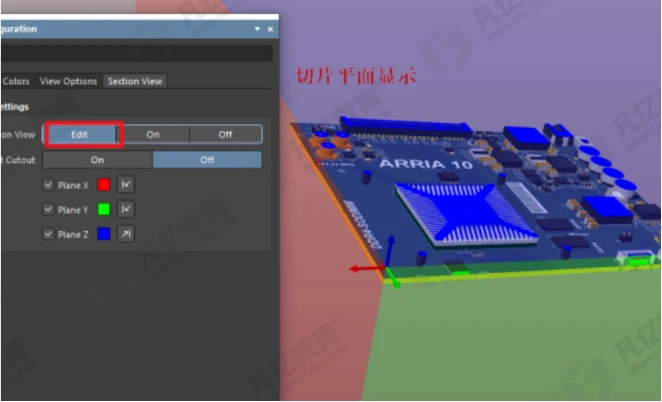
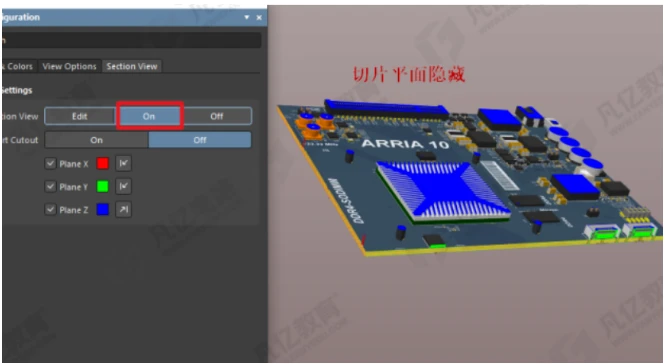
图1-4 切片平面的显示与隐藏
③Off:软件默认打开状态,在关闭模式下,不应用切片,如图1-5所示。
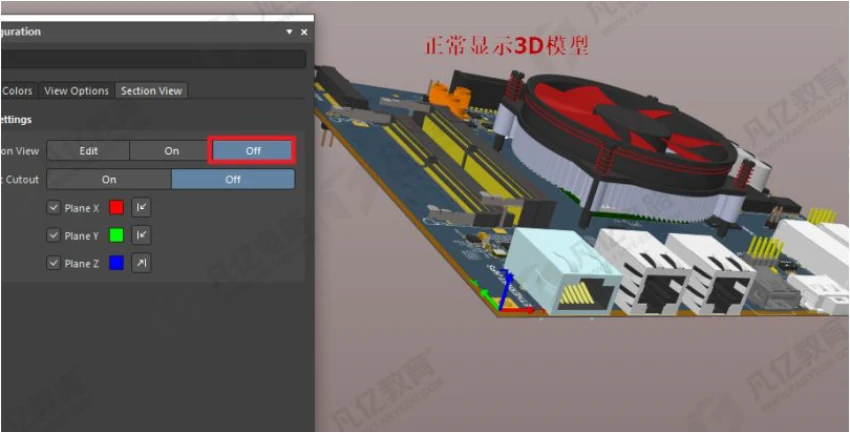
图1-5 3D模型显示
3)
根据PCB在设计空间中的位置,当剖视图模式启用时,PCB可能会消失(被切掉),如图1-6所示。

图1-6所示 启动剖视图后PCB对比图
4)
Section View选项在默认情况下(off模式),将隐藏当前Section View负空间内的所有内容,即仅显示出现在Section View正空间内的对象。如果在View Configuration面板中启用了Invert Cutout选项(Off模式 ),则会与前述效果展示相反,即显示负空间内的对象,并隐藏正空间内的对象,如图1-7所示。
负空间:可以看见元件内部结构及高器件下的小元件。
正空间:正常3D模型显示,所见即所得。
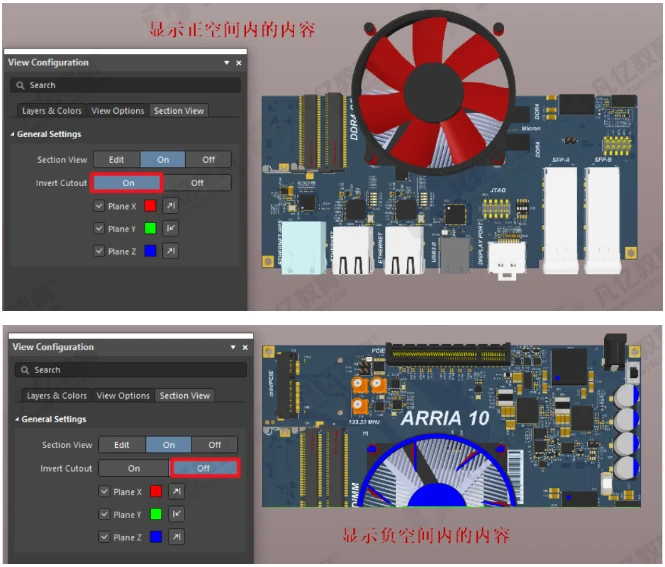
图1-7 正空间与负空间对比图
免责声明:本文系网络转载或改编,未找到原创作者,版权归原作者所有。如涉及版权,请联系删